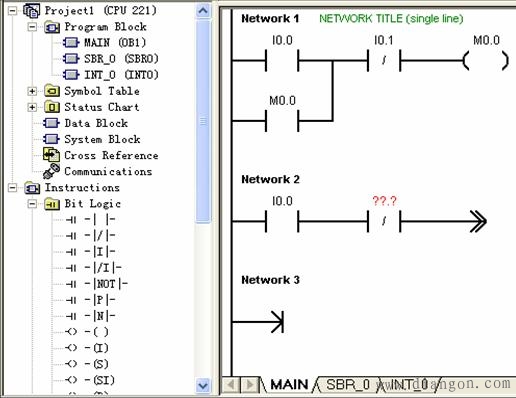西门子模块6ES7322-1BH01-0AA0详细说明
S7-200 SMART CPU 模块本体集成1 个以太网接口和1 个RS485 接口,通过扩展CM01 信号板,其通信端口数量多可增至3 个。可满足小型自动化设备连接触摸屏、变频器等第三方设备的众多需求。
以太网通信
所有CPU 模块标配以太网接口,支持西门子S7 协议、TCP/IP 协议、有效支持多种终端连接:
可作为程序下载端口(使用普通网线即可)
与SMART LINE HMI 进行通信
通过交换机与多台以太网设备进行通信,实现数据的快速交互
多支持4 个设备通信
串口通信
S7-200 SMART CPU 模块均集成1 个RS485 接口,可以与变频器、触摸屏等第三方设备通信。如果需要额外的串口,可通过扩展CM01 信号板来实现,信号板支持RS232/RS485 自由转换,多支持4 个设备。串口支持下列协议:
Modbus-RTU
PPI
USS
自由口通信
与上位机的通信
通过PC Access,操作人员可以轻松通过上位机读取S7-200 SMART 的数据,从而实现设备监控或者进行数据存档管理。
(PC Access 是专门为S7-200 系列PLC 开发的OPC 服务器协议,专门用于小型PLC 与上位机交互的OPC 软件)
运动控制
三轴 100 kHz 高速脉冲输出,实现定位.
运动控制基本功能
标准型晶体管输出CPU 模块,ST40/ST60 提供3 轴100 kHz 高速脉冲输出,支持PWM(脉宽调制)和PTO 脉冲输出
在PWM 方式中,输出脉冲的周期是固定的,脉冲的宽度或占空比由程序来调节,可以调节电机速度、阀门开度等
在PTO 方式(运动控制)中,输出脉冲可以组态为多种工作模式,包括自动寻找原点,可实现对步进电机或伺服电机的控制,达到调速和定位的目的
CPU 本体上的Q0.0,Q0.1 和Q0.3 可组态为PWM 输出或高速脉冲输出,均可通过向导设置完成上述功能
PWM 和运动控制向导设置
为了简化您应用程序中位控功能的使用,STEP 7- Micro/WINSMART 提供的位控向导可以帮助您在几分钟内全部完成PWM、PTO 的组态。该向导可以生成位控指令,您可以用这些指令在您的应用程序中对速度和位置进行动态控制。
PWM 向导设置根据用户选择的PWM 脉冲个数, 生成相应的PWMx_RUN 子程序框架用于编辑。
运动控制向导多提供3 轴脉冲输出的设置,脉冲输出速度从20 Hz 到100 kHz 可调。
运动控制功能特点
提供可组态的测量系统,输入数据时既可以使用工程单位(如英寸或厘米),也可以使用脉冲数
提供可组态的反冲补偿
支持、相对和手动位控模式
支持连续操作
提供多达32 组运动动包络,每组包络多可设置16 种速度
提供4 种不同的参考点寻找模式,每种模式都可对起始的寻找方向和终的接近方向进行选择
西门子SMART EM AI04 AE04模拟量输入模块


西门子模块6SE7031-8ES87-1FE0
MICROMASTER 4 (MM4): 在MICROMASTER 4 Profibus模块上使用外部24V电源需要考虑什么?
1. 电流消耗:
对外形尺寸E的MICROMASTER 4变频器,额定电流消耗为350mA,对外形尺寸F到GX,额定电流消耗为400mA。BOP 或 AOP 控制面板中的所有的数字输入(处于开通状态) 的损耗, 都包含在额定电流损耗里。
如果安装了编码器模块,则附加100mA的电流损耗。为了补偿电压波动和上电瞬间可能出现的浪涌现象,需要多考虑50%的电流损耗。
因此电流消耗应该在350mA(理想情况下)到750mA(不利的情况下)之间。
2. MICROMASTER 的内部连接
PROFIBUS模块的供电端子(–) 与MICROMASTER 4的隔离0V端子处于同电位,直接相连
对MICROMASTER 420来说, 为端子9
对 MICROMASTER 430和MICROMASTER 440来说, 为端子28
(+) 端子通过一个阻塞二级管连接到隔离24V端子上
对MICROMASTER 420来说, 为端子8
对MICROMASTER 430 和 MICROMASTER 440来说, 为端子9
3. 故障和报警
A0503 = 欠压报警
变频器电源断开,而DP模块(Profibus模块)通过外部24V供电,在这种情况下,会报A0503。
可忽略该报警。
通常,控制电源取自变频器的直流母线,电源电压也是通过直流母线检测的。当变频器断电时,而控制电源取自外部24V,这时直流母线是没有电压的,因此会报A0503。
F0003 = 欠压故障 & F0060 = Asic 超时故障
驱动运行时,DP模块 (PROFIBUS模块)通过外部24V供电,而未连接电源(200到600V AC)。在这种情况下,变频器会报F0003并停机。
变频器的电源断开, DP 模块(PROFIBUS 模块) 通过外部24V供电,给上运行命令。
对于固件版本高于1.05的MICROMASTER 420:
由于变频器没有电源, 控制单元与功率单元之间不能完成通讯,会出现F0060而不是F0003。只读参数可能显示错误,比如,r0037,变频器的温度。
对固件版本1.05及以下的MICROMASTER 420和版本1.17及以下的MICROMASTER 440:
即使实际上,偶尔也会报以下故障:
F0001 = 过流
F0002 = 过压
F0003 = 欠压
F0004 = 变频器过热
F0005 = 变频器I2/t过载
F0022 = 组件故障
F0060 = Asic超时
一旦重新上电,这些故障即可以复位,比如同过Profibus控制字的位7。对于500 – 600 V MICROMASTER 440来说,故障 F0002 可以马上被复位。
4. I/O 功能
MICROMASTER 420
使用外部24V供电时,所有版本MM420的输入输出都有效。
MICROMASTER 430/ MICROMASTER 440
固件版本2.02以上的MM430和固件版本2.08以上的MM440,除了外形尺寸Fx**) 和Gx**)的模拟量输入与输出以外,所有的数字与模拟量输入输出都是有效的。
固件版本2.02以下的MM430和固件版本2.08以下的MM440,对于继电器输出和模拟输入输出,有一些限制条件。数字输入仍然有效。
固件版本2.02以上的MM430和固件版本2.08以上的MM440,如果一个电动机PTC连接到端子14和15,P0601=1,当变频器电源断开时,不会出现F0011和F0015。
固件版本2.02以下的MM430和固件版本2.08以下的MM440,在这种情况下,会报F0015(PTC开路/短路),再次电源合闸后,该故障可以重新复位。
早提供PROFIBUS模块时,MM4的固件版本如下:
MICROMASTER 420: 固件版本1.05;
MICROMASTER 430: --------------------;
MICROMASTER 440: 固件版本1.16*).
*) 在提供PROFIBUS模块后, MM440 的固件版本很快升级到了1.17.
**) 对于FX和GX尺寸的变频器,为了获得可靠的控制电源,应该通过端子X9供电,而不是通过总线模块供电。
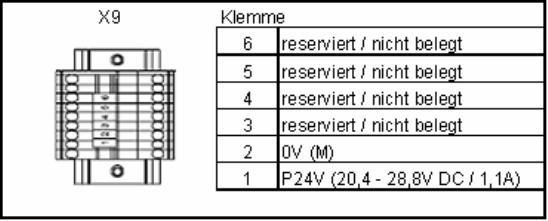
1、输入编程元件
梯形图的编程元件(编程元素)主要有线圈、触点、指令盒、标号及连接线。输入方法有以下两种。
方法1:用指令树窗口中的“治理”所列的一系列指令按类别分别编排在不同子目录中,找到要输入的指令并双击,如上图所示。
方法2:用指令工具条上的一组编程按钮,单击触点、线圈和指令盒按钮,从弹出的窗口中下拉菜单所列的指令中选择要输入指令单击即可。
工具按钮和弹出的窗口下拉菜单如图3所示。
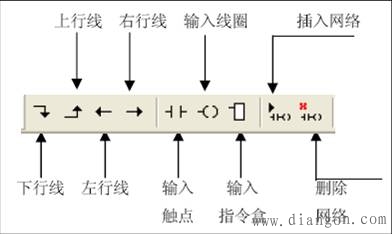
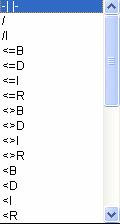
图3 按钮工具及弹出的窗口下拉菜单
2、块操作
利用块操作对程序大面积删除、移动、复制操作十分方便。块操作包括块选择、块剪切、块删除、块复制和块粘贴。这些操作十分简单,与一般字处理软件中的相应操作方法完全相同。
3、符号表
使用符号表,可将直接地址编号用具有实际意义的符号代替,有利于程序结构清晰易读。
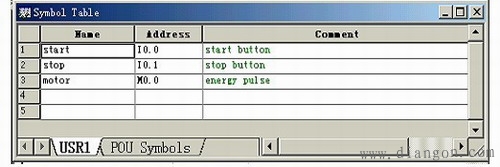
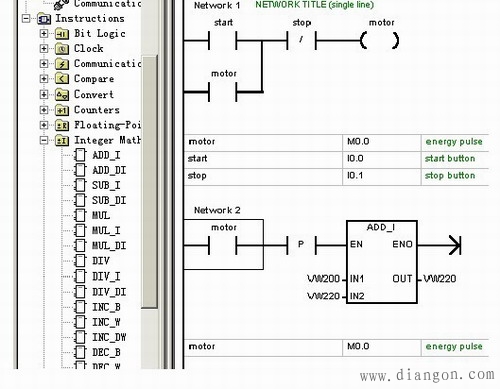
图4 符号表
4、注释
梯形图编程器中的“网络n”标志每个梯级,同时又是标题栏,可在此为本梯级加标题或必要的注释说明。
5、编程语言转换
选择“视图”菜单,然后单击STL、LAD 或FBD 便可进入对应的编程环境。但STL 只有在严格按照网络块编程的格式下才可切换到LAD,不然无法实现转换。
6、编译
可用“PLC”菜单中“编译”命令进行离线编译。
7、下载
编译无误后,单击下载按钮 ,把用户程序下载到PLC。
,把用户程序下载到PLC。
| 一、程序文件操作 |
1、新建 建立一个程序文件,可用“文件”菜单中的“新建”命令,也可用工具条中的
新建的程序文件以“项目1(CPU221)”命名,括号内为系统默认plc 的型号。项目包括7 个相关的块。其中程序块中有1 个主程序,1 个子程序SBR-0 和1 个中断程序INT-0。 用户可以根据实际编程需要做以下工作: ◆ 确定主机型号 首先要根据实际应用情况选择PLC 型号。右击“项目1(CPU221)”图标,在弹出的按钮中单击“类型”,或用“PLC”菜单中的“类型”命令。然后在弹出的对话框中选择所用的PLC 型号。 ◆ 程序更名 项目文件更名:如果新建了一个程序文件,可用“文件”菜单中“另存为”命令,然后在弹出的对话框中键入希望的名称。 子程序和中断程序更名:在指令树窗口中,右击要更名的子程序或中断程序名称,在弹出的选择按钮中单击“重命名”,然后键入名称。 主程序的名称一般用默认的MAIN,任何项目文件的主程序只有一个。 ◆ 添加一个子程序或一个中断程序 ◆ 编辑程序 编辑程序块中的任何一个程序,只要在指令树窗口中双击该程序的图标即可。 2、打开已有文件 打开一个磁盘中已有的程序文件,可用“文件”菜单中“打开”命令,在弹出的对话框中选择打开的程序文件,也可用工具条的 3、上装 在已经与PLC 建立通信的前提下,如果要上装PLC 存储器中的程序文件,可用“文件”菜单中“上装”命令,也可用工具条中的 |
| 二、编辑程序 |
编辑和修改控制程序是程序员利用STEP7-Micro/WIN32以上版本编程软件要做的基本的工作,下面以梯形图编辑器为例介绍一些基本编辑操作。
|

 按钮来完成。如图所示为一个新建程序文件的指令树,系统默认初始设置如下:
按钮来完成。如图所示为一个新建程序文件的指令树,系统默认初始设置如下: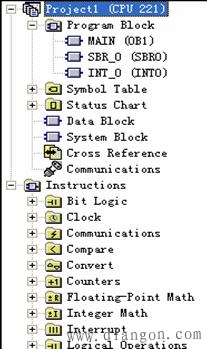
 按钮来完成。
按钮来完成。 按钮来完成。
按钮来完成。